怎么打开允许访问权限 win10如何设置文件系统访问权限
更新时间:2023-10-24 16:41:56作者:xiaoliu
怎么打开允许访问权限,在使用Windows 10操作系统时,我们经常会遇到需要打开允许访问权限或设置文件系统访问权限的情况,允许访问权限是指用户可以对某个文件或文件夹进行操作的权限,而文件系统访问权限则是指操作系统对文件系统中的各个对象进行控制和管理的权限。了解如何打开允许访问权限以及设置文件系统访问权限对于保护文件的安全性和灵活性都至关重要。本文将介绍在Win10操作系统中如何进行这些设置,帮助读者更好地管理和保护自己的文件。
方法如下:
1.点击开始,选择设置选项。
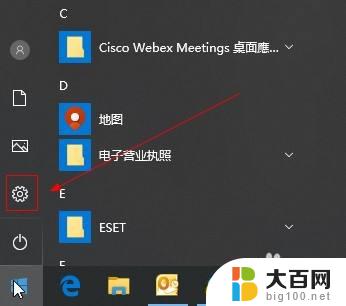
2.在设置窗口,选择隐私选项。
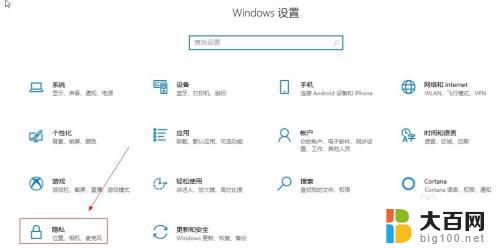
3.在左侧窗口,选择文件系统选项。
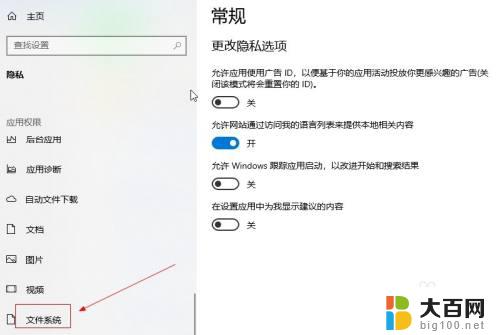
4.在右侧窗口,点击更改按钮。
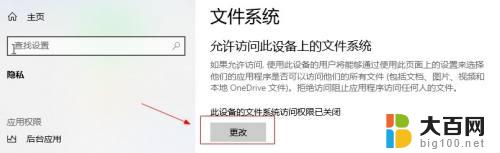
5.在弹出的窗口,点击文件系统访问权限开关。

6.此时更改按钮上面会显示文件系统访问权限已经打开。
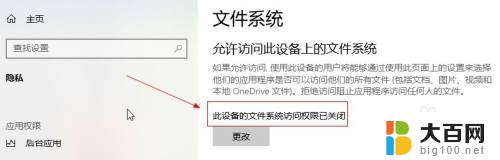
以上就是打开允许访问权限的方法,如果还有不清楚的地方可以按照上述步骤操作,希望这篇文章对大家有所帮助。
怎么打开允许访问权限 win10如何设置文件系统访问权限相关教程
- 文件访问权限怎么打开 win10文件访问权限设置方法
- win10 访问权限 win10如何设置文件访问权限组
- ipv6无访问权限win10 win10 ipv4和ipv6无网络访问权限如何解决
- 共享盘访问权限 Win10共享文件夹权限设置方法
- win7访问win10共享没有权限 win10访问win7共享文件夹权限被拒绝怎么办
- windows10账户权限管理 win10用户访问权限设置方法
- win10没有权限访问共享文件 win10家庭版访问共享提示没有权限怎么解决
- 你当前无权访问该文件夹win10 Win10无权访问文件夹怎么办
- 浏览器怎么打开摄像头权限 Win10浏览器怎么允许网页访问摄像头
- 浏览器允许flash插件 Win10系统Edge浏览器设置Flash运行权限
- win10c盘分盘教程 windows10如何分区硬盘
- 怎么隐藏win10下面的任务栏 Win10任务栏如何隐藏
- win10系统文件搜索功能用不了 win10文件搜索功能无法打开怎么办
- win10dnf掉帧严重完美解决 win10玩地下城掉帧怎么解决
- windows10ie浏览器卸载 ie浏览器卸载教程
- windows10defender开启 win10怎么设置开机自动进入安全模式
win10系统教程推荐
- 1 windows10ie浏览器卸载 ie浏览器卸载教程
- 2 电脑设置 提升网速 win10 如何调整笔记本电脑的网络设置以提高网速
- 3 电脑屏幕调暗win10 电脑屏幕调亮调暗设置
- 4 window10怎么一键关机 笔记本怎么使用快捷键关机
- 5 win10笔记本怎么进去安全模式 win10开机进入安全模式步骤
- 6 win10系统怎么调竖屏 电脑屏幕怎么翻转
- 7 win10完全关闭安全中心卸载 win10安全中心卸载教程详解
- 8 win10电脑怎么查看磁盘容量 win10查看硬盘容量的快捷方法
- 9 怎么打开win10的更新 win10自动更新开启教程
- 10 win10怎么关闭桌面保护 电脑屏幕保护关闭指南